スポンサーリンク
iPhone 7のApple PayにSuicaカードを読み込もうとして失敗するユーザーが相次いでいます。
原因が多岐にわたっており、原因によってはそもそもコールセンターでの手続きが必要だったり等、かなりややこしいことになっています。
そこで、対策手順を一括してこのページにまとめることにしたので、上から順に心当たりがないか確認したり、実際に対策作業を実施してみたりしてください。
現状大きなネックとなっているのは、非対応のSuicaがたくさんあることを知らずに、絶対に読み込みできないカードで何度もチャレンジし続けてしまうパターンです。注意してください:「Apple Pay「ビックカメラSuica」「VIEWカード」等「クレカ機能付きSuica」の読み取り失敗の不具合?障害?について」
目次
- 1. 最新情報(2021年3月21日追記)
- 2. Suicaの読み込みに失敗する
- 3. 読み込み失敗関連エラーまとめ
- 3.1. 「現在Suicaを追加できません。Suicaサービスを一時的にご利用になれません」
- 3.2. 「カードを追加できませんでした。カードの読み取り中にエラーが起きました」
- 3.3. 「カードが追加されませんでした。詳しくは、カード会社にお問い合わせください」
- 3.4. 「カードを追加できませんでした。このカードはApple Payに対応していません」
- 3.5. 「Apple Payに接続できませんでした。Apple Payは一時的に使用できません」
- 3.6. 「交通機関利用中は追加できません。交通機関の利用が終わってから、カードを追加してみてください」
- 3.7. 「再度操作をお試しいただき、お手数ですが、引き続きエラーが解消しない場合はモバイルSuicaコールセンターまで」(1370)
- 3.8. 「前回オートチャージ設定を申込の際に、処理が正常に終了していませんでしたので、」(1050)
- 3.9. 「前回エラーとなった処理が終了していないため、復旧処理ができませんでした」(1210)
- 3.10. 「Apple Payを設定できませんでした。Apple Payの設定中にエラーが起きました」(クレジットカードとしての追加時)
- 4. 対策まとめ
- 4.1. 対策:対応しているSuicaか確認する
- 4.2. 対策:Suica以外のカードを読み込もうとしていないか確認する
- 4.3. 対策:iPhone本体を再起動する
- 4.4. 対策:Apple Payの障害情報を確認する
- 4.5. 対策:Suicaの読み込みを金属のテーブルで行っていないか確認する
- 4.6. 対策:読み取り中に動かないように固定する
- 4.7. 対策:Wi-Fiを使う
- 4.8. 対策:デバイスの地域設定を確認する
- 4.9. 対策:iOSを最新にアップデート
- 4.10. 対策:復旧処理の完了を待つ(「24時間以内に追加可能」エラー)
- 4.11. 対策:Suicaの残高が19.500円以下であることを確認する
- 4.12. 対策:2枚目のSuicaを登録する場合は名義が一致しているか確認する
- 4.13. 対策:アルファベットの氏名や海外の電話番号を登録していないか確認する
- 4.14. 対策:深夜の作業を避け、翌朝午前5時を待つ
- 4.15. 対策:長期間利用していないSuicaではないか確認する
- 4.16. 対策:SuicaアプリからSuicaを新規発行する
- 4.17. 対策:問い合わせする
- 5. 公式情報
スポンサーリンク
最新情報(2021年3月21日追記)
2021年3月21日19時現在、Apple Pay(Wallet)にSuicaを追加しようとしても「カードを追加できませんでした」エラーが表示されてしまうなど、モバイルSuicaの引き継ぎに関するエラーの発生するユーザーが多い状態となっています。
Suicaの読み込みに失敗する
iPhone 7 のApplePay機能を使ってのSuica読み込みに失敗するユーザーが増えています。
読み込み失敗関連エラーまとめ
失敗した際に表示されるエラーは様々です。
「現在Suicaを追加できません。Suicaサービスを一時的にご利用になれません」
「カードを追加できませんでした。カードの読み取り中にエラーが起きました」
「カードが追加されませんでした。詳しくは、カード会社にお問い合わせください」
「カードを追加できませんでした。このカードはApple Payに対応していません」
未対応カードについては、今まで分かりにくいエラーでしたが、10月27日より、新しく次のエラーが表示されるようになったようです。
カードを追加できませんでした
このカードはApple Payに対応していません
「Apple Payに接続できませんでした。Apple Payは一時的に使用できません」
「交通機関利用中は追加できません。交通機関の利用が終わってから、カードを追加してみてください」
「再度操作をお試しいただき、お手数ですが、引き続きエラーが解消しない場合はモバイルSuicaコールセンターまで」(1370)
ご案内
再度操作をお試しいただき、お手数ですが、引き続きエラーが解消しない場合はモバイルSuicaコールセンター(TEL:050-2016-5005)までご連絡ください。(1370)
「前回オートチャージ設定を申込の際に、処理が正常に終了していませんでしたので、」(1050)
処理エラー
前回オートチャージ設定を申込の際に、処理が正常に終了していませんでしたので、復旧処理を行います。(1050)
「前回エラーとなった処理が終了していないため、復旧処理ができませんでした」(1210)
処理エラー
前回エラーとなった処理が終了していないため、復旧処理ができませんでした。前回エラーの処理を終了します。
時間をおいて安定した通信環境でもう一度「Suica一覧」から操作し、復旧処理を行ってください。(1210)
「Apple Payを設定できませんでした。Apple Payの設定中にエラーが起きました」(クレジットカードとしての追加時)
Apple Payを設定できませんでした
Apple Payの設定中にエラーが起きました
対策まとめ
対策も、いろいろな方法があります。
重要度が高い対策および原因から順番に紹介します。
対策:対応しているSuicaか確認する
以下のSuicaは、もともと iPhone 7 で読み取ることができません。これは現状何度試しても無駄になるので、注意してください。
・ビュースイカ等のクレジットカード一体型
・ゆうちょ等キャッシュカード一体型
・Suica定期券(これは高校・中学・小学生用通学定期券付きSuicaのことで、普通の定期券付きSuicaは別です)
・小児用My Suica
・社員証・学生証と一体になったSuica
・JR東日本以外で発売されたSuica
特に、クレジットカード機能と一体になっているSuicaには注意してください。Suicaとして読み込むこと自体ができません(クレジットカードとしての読み込みのみ可)。
対策:Suica以外のカードを読み込もうとしていないか確認する
PASMOやICOCAなど、Suica以外の交通系カード・電子マネーは、Suicaとして読み込むことができません。
改札でSuicaと互換性があるカードでも、iPhone7が今回対応したのは、正真正銘の「Suica」のみです。
対策:iPhone本体を再起動する
iPhone本体の再起動で直る場合があるので、正しい手順でのiPhone再起動を試してみてください。
対策:Apple Payの障害情報を確認する
Apple Payのサービスに障害が発生していないかを確認してください。
対策:Suicaの読み込みを金属のテーブルで行っていないか確認する
金属製のテーブルなど、Suicaのカードの読み取りに悪影響となる環境は避けてください。
対策:読み取り中に動かないように固定する
読み取り中に、SuicaとiPhoneとの位置関係がズレないように、初めから重ねておき、動かないように抑えながら読み取りをしてみてください。
対策:Wi-Fiを使う
Suicaアプリは外部との通信を多用するので、通信を安定させるために、Wi-Fiに接続してみてください。
特に、通信制限(GB制限)のユーザーはこの点に注意してください。
対策:デバイスの地域設定を確認する
iPhoneの地域設定(設定>一般>言語と地域>地域)が「日本」になっていることを確認してください。
対策:iOSを最新にアップデート
iPhoneのソフトウェアアップデートを行って最新になっていることを確認してください。
対策:復旧処理の完了を待つ(「24時間以内に追加可能」エラー)
「24時間以内に追加可能」の画面が表示された際には、復旧処理が行われるまでしばらく待ってから、取り込み操作を再度試してみてください。
(※参考:「Apple PayへのSuicaカードの取り込みができない」場合のお手続き[PDF] )
対策:Suicaの残高が19.500円以下であることを確認する
Suicaの残高が19,500円以上あると、デポジットの500円を返金処理して上限2万円を超えてしまうので、エラーになってしまいます。
残高を減らしてから、再度試してください。
対策:2枚目のSuicaを登録する場合は名義が一致しているか確認する
2枚目のSuicaの名義が、1枚目と異なる場合、読み込むことができません。
それでも読み込みたい場合には、Suicaaプリケーション専用窓口に電話で連絡してください。
2 枚目の Suica カードを Apple Pay に追加する場合は、そのカードの名義が 1 枚目の My Suica や Suica 定期券の名義と一致している必要があります。名義が違う複数のカードをお持ちの場合は、JR 東日本の Suica App をダウンロードして会員登録し、Suica アプリケーション専用窓口 (050-2016-5077) にお電話でご相談ください。 (引用元)
対策:アルファベットの氏名や海外の電話番号を登録していないか確認する
記名式My SuicaやSuica定期券にアルファベットの氏名や海外の電話番号を登録していないかを確認してください。心当たりが有る場合は、それが原因で非対応カードとなってしまっている可能性があります。
アルファベットの氏名や海外の電話番号が登録されている My Suica や Suica 定期券は、Apple Pay では使用できません。 (引用元)
対策:深夜の作業を避け、翌朝午前5時を待つ
Suicaは、夜間に定期メンテナンスを行うため、翌朝午前5時までSuicaの追加作業を行うことができません。
深夜の作業は避けるようにしてください。
毎日午前 12 時半から午前 5 時までは、Suica の多くの機能が利用できなくなります。たとえば、カードの追加、Suica のチャージ、「iPhone を探す」や iCloud.com からのカードの使用停止や削除などができなくなります。 (引用元)
対策:長期間利用していないSuicaではないか確認する
iPhone 7でSuicaが読み込めるようになったからという理由で古いSuicaを引っ張り出してきた、という人は、長期間利用していないSuicaではないかを確認してください。
前回のご利用から長期間経過しているSuicaについては、入金(チャージ)残額が十分あるにもかかわらずご利用できない場合があります。ご利用できない場合はSuicaエリアの駅改札係員までお申し出ください。 (引用元)
また、特に長い場合(10年)は、強制的に利用不能になってしまうようなので、JR東日本のみどりの窓口で交換対応してもらってください。
対策:SuicaアプリからSuicaを新規発行する
「あきらめ」のような対策ですが、Suicaアプリから新しいSuicaを発行することができるので、読み込みに非対応のSuicaだったり、エラーが解決できない場合は、Suicaアプリの「新規発行」ボタンから、仮想Suicaを新規発行してしまってください。
クレカ一体型Suicaユーザーは、現在この方法で対処する人が多いようです。
対策:問い合わせする
ApplePayのSuica関連トラブルについては、「この状態になったら問い合わせてください」と推奨されているパターンが多いので、気軽に問い合わせてみることをおすすめします。
公式情報
スポンサーリンク
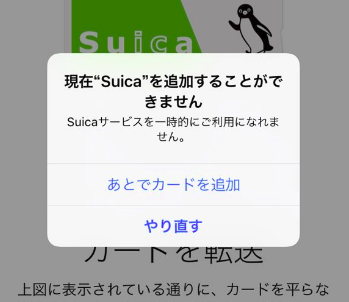
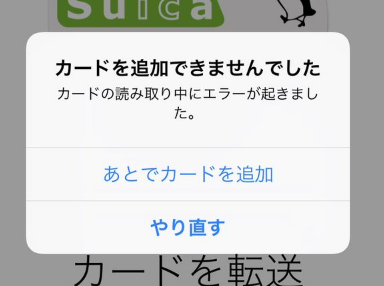
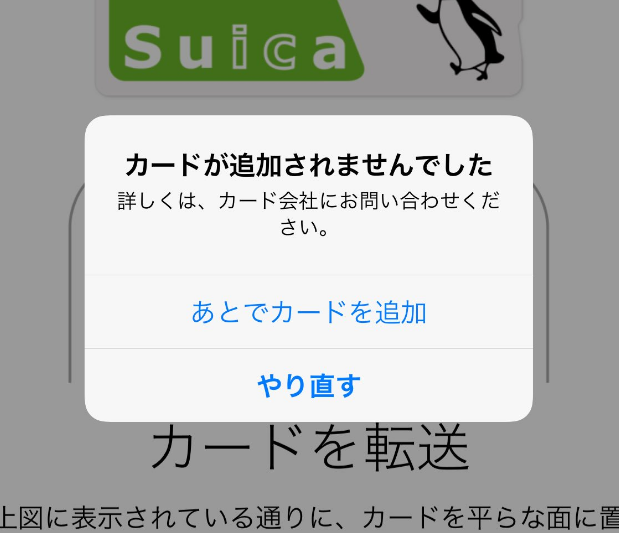
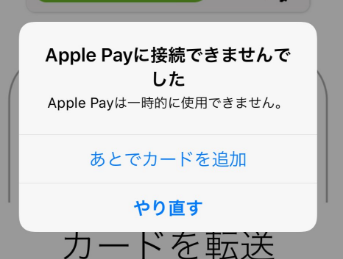
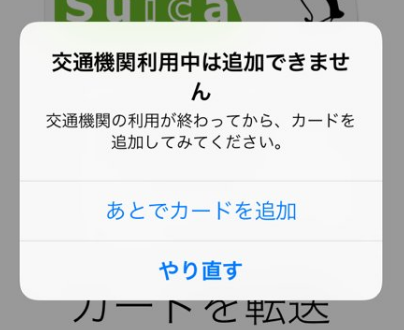

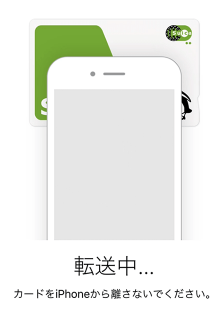
2016年10月29日(土) 21:21
1370で困っていました。
JR東に確認したところ、以前使っていたモバイルSuica情報の機種変操作に失敗しているとのこと。前の機種でSuicaサーバ側に預ける操作をしてそこからiOSのSuicaアプリに引き継ぐか、残高精算または削除(放棄)して新しいSuica発行→自動敵にwallet追加することで処置可能と案内されました。
やってみてちゃんと出来ましたのでご参考になればと、ご報告です。
2017年12月5日(火) 21:41
新しいスイカを購入して、Iphone に登録しようとしたところ、何回やっても「カードが検出されませんでした。」のメッセージで登録は出来ませんでした。
メッセージを良くみると金属製の机の上では認識されない可能性がありますとかいてあるので、木の机の上で試したら一発で登録!!
スチール製の机たったので、これがNGの原因でした。